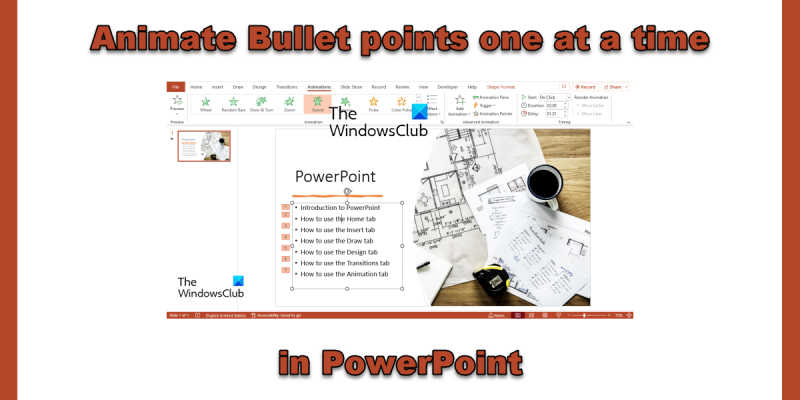Као ИТ стручњак, често ме питају како да анимирам метке један по један у ПоверПоинт-у. То је заправо прилично лако учинити, а постоји неколико различитих начина да се то уради. Прва ствар коју треба да урадите је да отворите ПоверПоинт и направите нову презентацију. Затим кликните на картицу „Уметање“ и изаберите „Облици“. Одаберите облик који желите да користите за своју тачку и нацртајте га на слајду. Када добијете свој облик, потребно је да додате мало текста. Да бисте то урадили, кликните на оквир „Текст“ на картици „Убаци“. Откуцајте своју тачку, а затим форматирајте текст како желите. Сада када имате своју тачку и текст, време је да их анимирате. Да бисте то урадили, кликните на картицу „Анимације“ и изаберите анимацију коју желите да користите. Обично користим анимацију 'Фаде Ин' или 'Аппеар'. На крају, да бисте анимирали једну по једну тачку метка, кликните на картицу „Време“. У одељку „Напредна анимација“ кликните на радио дугме „Као један објекат“. Ово ће осигурати да ваша тачка и текст анимирају заједно. То је то! Сада знате како да анимирате метке један по један у ПоверПоинт-у.
ограничење контакт групе за Оутлоок
новац тачке које се додају листи или подацима да би биле организованије. ИН Мицрософт ПоверПоинт , корисници могу додајте анимацију овим маркерима да бисте приказали тачке једну по једну . Када су у питању ефекти анимације, ПоверПоинт вам може дозволити да кликнете једном за сваку тачку маркера или да аутоматски прикаже тачке након кратког одлагања.
Како анимирати метке један по један у ПоверПоинту
Да ли желите да се објекти појављују у ПоверПоинт-у притиском на дугме? Пратите ове кораке да бисте анимирали метке један по један у ПоверПоинт-у.
- Отворите своју ПоверПоинт презентацију
- Изаберите поље за текст које садржи маркер.
- Кликните на картицу Анимација.
- Изаберите анимацију.
- Да бисте контролисали време кашњења анимације, кликните на дугме Одлагање и изаберите време кашњења за анимиране маркере.
Отворите своју ПоверПоинт презентацију и изаберите оквир за текст на слајду који садржи ознаке.
Затим идите на Анимација таб
Изаберите ефекат анимације из Анимација галерија. Приметићете да ће се меци појављивати један за другим.
Слајд ће приказати секвенцу анимације у пољу лево од сваке тачке.
Ако желите да се маркери полако појављују на слајду, повећајте време кашњења тако што ћете изабрати време одлагања од задржати дугме у Тајминг група.
Притисните Преглед дугме да бисте видели преглед анимираног метка.
Ово је све!
отворени магнет ури
Надамо се да разумете како да анимирате метке у ПоверПоинт-у.
Које су четири врсте анимације у ПоверПоинт-у?
Постоје четири типа ефеката анимације у ПоверПоинт-у, а то су Ентер, Хигхлигхт, Екит и Мотион Патхс. Анимације као што су улаз, истицање, излаз и путање кретања одражавају где желите да се анимација догоди.
Који су примери анимација у ПоверПоинт-у?
Мицрософт ПоверПоинт има низ анимација које корисници могу да одаберу да поставе на свој текст, објекте, слике и маркере на слајду, као што су точак, летење, зумирање, одбијање, зумирање и ротирање и још много тога. друго.
Која је разлика између анимације и транзиције?
Разлика између анимације и прелаза је у томе што је анимација ефекат који се користи за додавање једном елементу, као што је текст, облик или слика, итд., док је прелаз ефекат у којем излазите са једног слајда и прелазак на другу. следеће током презентације.
Колико анимација се може применити на објекат у ПоверПоинт-у?
У Мицрософт ПоверПоинт-у можете додати што више анимација нашем тексту, облицима или сликама. Можете комбиновати било коју врсту анимације у ПоверПоинт-у, осим комбинације анимације за улаз и излаз.
Која је функција анимације у ПоверПоинт-у?
Анимације у ПоверПоинт-у оживљавају вашу презентацију, која привлачи пажњу публике ако се уради уредно; такође чини информације на вашем слајду занимљивијим и незаборавним. Најчешћи ефекти анимације у ПоверПоинт-у су ефекти улаза и излаза.
најбољи влц додаци
Шта је анимација путање кретања у ПоверПоинту?
Ефекат анимације путање кретања одређује смер у коме се крећете преко или око објекта. Примери ефеката анимације путање кретања су линије, лукови, ротације, облици, петље и прилагођене путање.
Шта од следећег није ефекат анимације?
Прелази у ПоверПоинт-у нису ефекти анимације; не укључују покретне објекте на слајду, као што су текст, облици или слике. Прелази су ефекти који се крећу са једног слајда на други.
ЧИТАТИ : Како креирати и додати анимацију путање кретања у ПоверПоинт-у
Где је окно за анимацију у ПоверПоинт 365?
У програму Мицрософт ПоверПоинт 365, панел Анимација се налази на картици Анимација у групи Напредна анимација. Панел анимације омогућава корисницима да виде и уређују временску линију анимације на слајду.
ЧИТАТИ : Како користити панел за анимацију у ПоверПоинт-у за примену анимације.